
不少人發現,Windows使用一段時間后,C:\Windows\\目錄越來越大。對于還在使用128G或者更小容量的SSD用戶來說,更是頭疼。
是Windows用來存放第3方驅動程序的,當你安裝一個驅動時,對應的文件就會被拷貝到。當你卸載驅動時,文件會從中刪除。如果你升級驅動時,Windows會保留舊版驅動,這樣有問題時可以回滾。
更多信息請見[(VS.85).aspx]
很美好是不是?可惜現實總是有好些不如意的地方。
比如你有一塊NV顯卡,老黃比較勤快,一個月發一兩次新驅動,每個版本驅動安裝后會占用幾百兆空間。半年后你一看,WTF,已經有好幾G了。。。哭1
于是你去百度/Google/Bing了一把:怎么給減肥。搜出來的帖子大部分都是教你獲取文件夾權限,刪除。
然后你就照做了,恭喜你,你已經對系統造成了不可恢復的破壞,以后很可能會有些莫名其妙的錯誤哭笑
其實Windows一直都有一個自帶工具 pnputil.exe ,用這個可以列出中的驅動,還可以刪除。具體信息請見:[(v=vs.85).aspx]
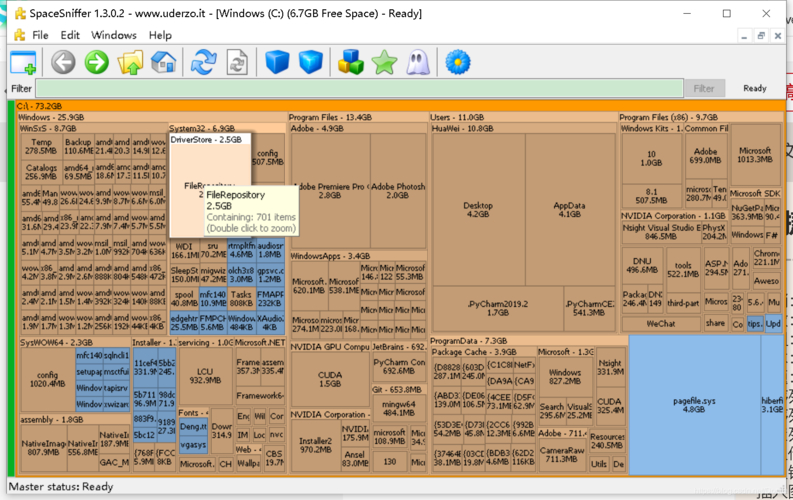
但是,命令行的工具太麻煩了。。。怎么辦? 來拯救你。
這玩意兒就是給pnputil做了個簡單的圖形界面。用管理員權限啟動后,右鍵點擊不要的選擇刪除即可。
不知道哪些能刪怎么辦?先準備好所有的驅動,全選刪除。不選擇”Force ”的話,正在使用中的驅動是不會被刪的。如果有需要的驅動不小心被刪掉,再裝一次吧。
官網:[]
下載地址:[],或者見附件。
需要.Net 4.0。
Win10減肥瘦身之驅動備份文件夾篇
原文地址: Win10減肥瘦身之驅動備份文件夾篇
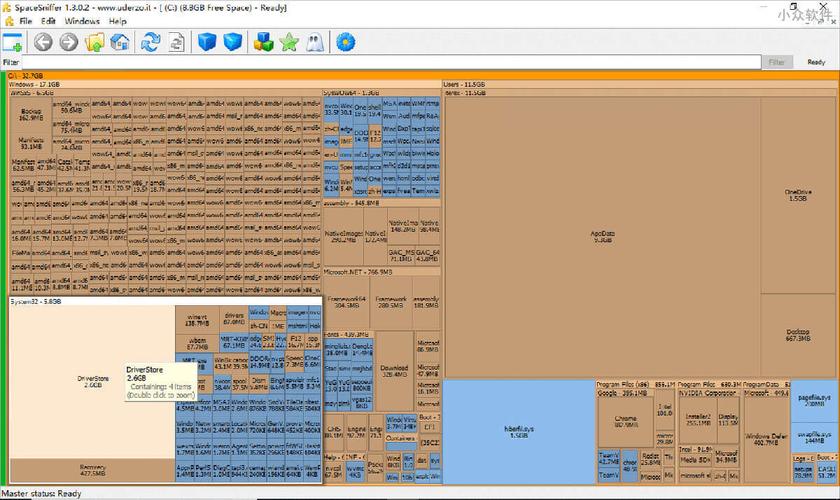
Windows操作系統給人的感覺就像無底洞一樣,雖然安裝要求上僅需16GB的磁盤空間,但裝完后使用一段時間就不是那么回事了,總是在不斷蠶食我們的硬盤。喏,小編的C盤雖然存了一些雜七雜八的東西,但200GB只有27GB能用,也是非常讓人心煩的。
雖然用Window 10自帶的磁盤清理工具,能夠有效的將升級文件、系統垃圾文件清理掉,但收效甚微,而且有些“大塊頭”的文件夾它是沒有足夠權限處理、瘦不了身的。
舉個例子,就拿“”(位置:C:\Windows\\)來說,隨隨便便將近2個G,知道它是干啥的嗎?
普及知識時間:Windows對于驅動文件有這么一個運行機制,為了保證系統穩定和安全,會把第三方驅動統統放在這個“”文件夾中圈起來,安裝新的驅動程序時,也會先把驅動程序釋放在這兒再進行安裝。但討厭的是,系統并不會清理自動清理掉之前的老驅動,而是不斷保存不斷保存,方便出問題的時候回滾到舊版。
這樣就不難理解為啥文件夾有事沒事會越來越大了,你更新驅動越勤快,它增長的幅度也就越快。因為是系統會隨時調用的文件夾,也不能把“”一刪了事,各種鬼畫符一樣的文件名也分辨不出來哪個是新驅動,哪個是舊驅動,這你能忍?
好吧,作為注冊表和命里提示符愛好者,怎么會沒有辦法呢?
Windows本身就準備了“PnPUtil”命令和“PnPUtil.exe”程序給我們使用。
經過了這么多期的培訓,大家都會在管理員模式下啟動命里提示符了吧?
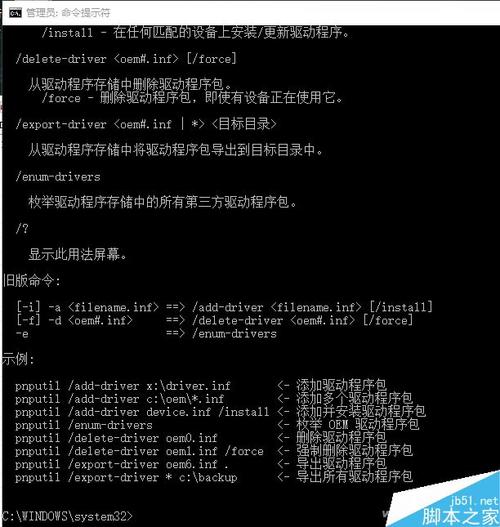
想詳細了解PnPUtil的詳細用法,輸入“pnputil /?”查看即可,會詳細列出可執行命令行,但小編不太建議大家在此進行刪除操作,萬一輸錯了,系統崩了責任就大了。
建議想刪除舊驅動的童鞋,使用“ ”這款基于PnPUtil命令圖形化的小工具,只要運行它就能直接顯示在此系統中所有已安裝的驅動程序和保存的舊版驅動,按著后面的版本號勾選(需要以管理員模式運行),執行刪除操作就行了,“”文件夾能一下子就瘦下來。
你說小編推薦軟件完成,還介紹“PnPUtil”命令干蛋,請仔細看上面的運行命令截圖,對于能玩轉命令的人,pnputil可以刪舊驅動,對大家來說,它可以把咱們所有現在的驅動全部備份下來,只要使用
pnputil /export-driver * (此處有個空格)加上目標位置,如D:\XXXX(前提是該文件夾已經建好,建議使用英文名稱),運行之后就可以將電腦中的所有驅動保存下來了。
以后重裝操作系統時,直接讓未能識別的硬件搜索保存驅動的文件夾即可,不需要再到處尋找匹配自己那些設備的安裝包了哦!